Photoshop'ta Arka Planı Dört Şekilde Kaldırmak İçin En İyi Kılavuz
Photoshop, bugüne kadar dünyanın önde gelen fotoğraf düzenleyicisidir. Bu program, mümkün olan en hızlı ve en kolay şekilde fotoğraf geliştirme ve fotoğraf arka planı kaldırma konusunda yardımcı olabilir. Beyaz veya siyah gibi sağlam bir arka plana sahip fotoğraflar gibi basit arka plan kaldırma işlemlerini gerçekleştirebilir. Daha da önemlisi, karmaşık arka plan kaldırmaya izin verir.
Bu, özellikle kareli bir arka plana sahip bir görüntüden arka planı kaldırırsanız geçerlidir. Bazı durumlarda, başa çıkması kolay olmayan katı arka plan nesneleri vardır. Buna paralel olarak, insan saçı ve hayvan kürkü de dahil olmak üzere karmaşık resimler, kenarları düzeltmek için ekstra çaba gerektirir. Photoshop bu tür senaryolar için mükemmeldir. Bununla birlikte, dört yol tanıtacağız Photoshop'ta arka plan nasıl kaldırılır ve kolay arka plan kaldırma için en basit alternatif.
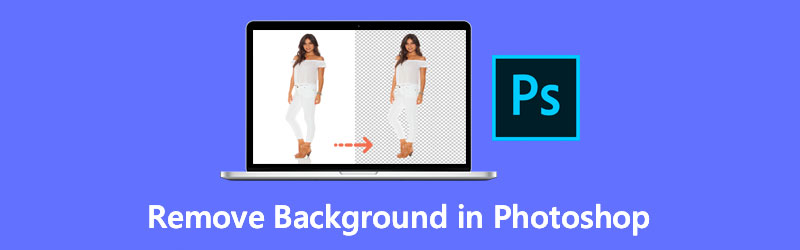
- Bölüm 1. Photoshop'ta Arka Plan Nasıl Kaldırılır
- Bölüm 2. Photoshop'a En İyi Basit Alternatif
- Bölüm 3. Photoshop'ta Arka Planı Kaldırma Hakkında SSS
Bölüm 1. Photoshop'ta Arka Plan Nasıl Kaldırılır
Doğru araca sahip olduğunuzda görüntü arka planlarını ortadan kaldırmak zor değildir. Fotoğraf düzenleme hakkında konuşurken, Photoshop'un zilleri ve ıslıkları hakkında hiç şüphe yok. Sadece beyazı silmenize veya siyah arka planı kaldırmanıza izin vermediği için daha da çok seveceksiniz. Damalı arka plan gibi karmaşık arka planları kaldırmanın imkansız olduğu kabul edilir.
Aynısı, arka planında çeşitli nesneler ve ayrıntılar içeren bir ön plan için de geçerlidir. Neyse ki Photoshop, sihirli değnek, hızlı seçim, kement, kalem aracı ve çok daha fazlasını içeren bir dizi yardımcı kesme seçeneğiyle entegre edilmiştir. Bundan böyle, Photoshop'ta bir resmin arka planını kaldırmanın en iyi dört yolunu size tanıtacağız.
Yöntem 1: Ön planı arka plandan ayırmak için Nesne Seçimi.
Nesne Seçimi, bir alanın, bir nesnenin arka planından izole edilmesini sağlar. Katı nesnelerin yanı sıra dokuları ve desenleri de seçebilir. Hepsinden iyisi, istediğiniz sonuçları elde etmek için kenarı iyileştirebilirsiniz. Şimdi, Adobe Photoshop'un bu yöntemi kullanarak arka planı nasıl kaldırdığı aşağıda açıklanmıştır.
Aşama 1. Photoshop uygulamasını çalıştırın ve şuraya gidin: Nesne Seçim Aracı içinde araç çubuğu sol taraftaki menüde.
Adım 2. üzerine sağ tıklayın Hızlı seçim aracı ve seçin Nesne Seçim Aracı seçeneği.
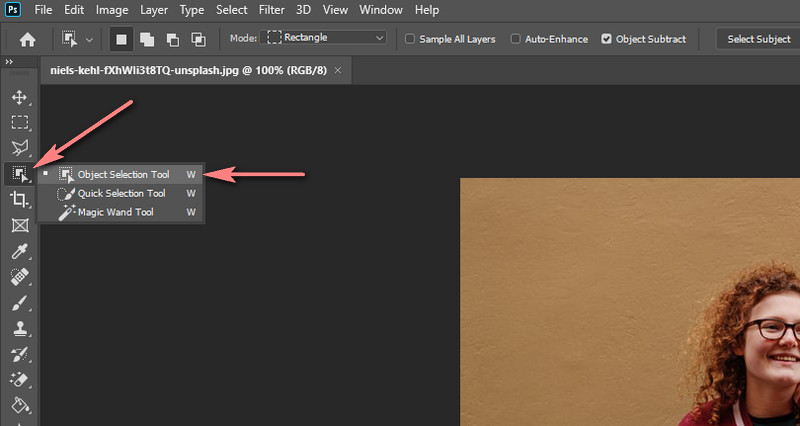
Aşama 3. Arka planı ayırmaya çalıştığınız nesnenin etrafına dikdörtgen bir seçime açıklama ekleyin. Ardından resmi kesin ve başka bir arka plana yerleştirin.
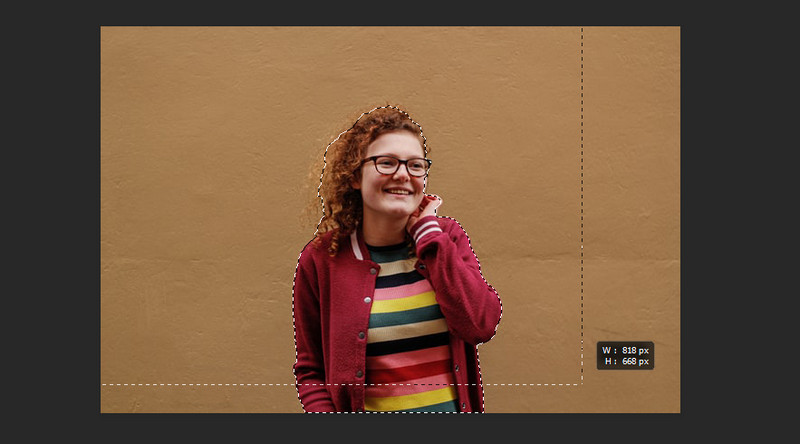
Yöntem 2: Sihirli Değnek Aracı ile Photoshop'ta arka plan nasıl silinir.
Sihirli İstek aracını kullanarak hızlı bir şekilde düz renkli bir arka plan seçebilirsiniz. Bu özellik ayrıca piksel seçimi için mükemmeldir ve işlemi kolay ve hızlı hale getirir. Photoshop öğelerinden birinin arka planı nasıl etkili bir şekilde kaldırdığını öğrenmek için aşağıya başvurabilirsiniz.
Aşama 1. Photoshop uygulamasını çalıştırın ve değiştirmek istediğiniz görüntü dosyasını açın.
Adım 2. Sihirli Değnek Aracı, Hızlı Seçim Aracı ile iç içe olduğundan, Hızlı seçim aracı ve Seç Sihirli değnek aracı.
Aşama 3. Arayüzün sağ üst kısmındaki arka plan ve konu seçimleri arasında bir yöntem seçin. Resmin düz renkli bir arka planı varsa, Arka Plan Seçimi seçenek. Öte yandan, seçin Konu Seçimi Birden çok renge sahip görüntüler için.
4. adım. Kenarları hassaslaştırın ve istediğiniz gibi yeni bir arka plan uygulayın.

Yöntem 3: Kement modunu kullanarak Photoshop'ta arka planı temizleyin.
Bir görüntüden konuların ağrısız ve hızlı bir şekilde seçilmesi için Kement modu, kullanılacak en iyi özelliktir. Başka bir deyişle, konuyla ilgili çok fazla eğri ve bükülme olmaksızın basit kenarların olduğu yerde gelişir. Diyelim ki insan saçı, hayvan kürkü, ağaç dalları gibi nesneler. Bunlar kement araçları için gerçekten bir kabus. Kement araçları üç türde gelir: kement aracı, çokgen kement aracı ve manyetik kement aracı. Her biri nesne seçimi için benzersiz işleve sahiptir.
Serbest seçim, şekiller veya düz kenarlar ve otomatik kenar algılama vardır. Şimdi, Photoshop'un kement aracını kullanarak arka plan rengini nasıl kaldırdığı aşağıda açıklanmıştır.
Aşama 1. Photoshop uygulamasını başlatın ve değiştirilecek görüntü dosyasını içe aktarın.
Adım 2. üzerine sağ tıklayın Kement Aracı Araç Çubuğundaki seçeneğini belirleyin ve aşağıdakiler arasından seçim yapın Kement, Çokgen Kement ve Mıknatıslı Kement araçlar. Bundan sonra, resimdeki konuyu takip edin.
Aşama 3. Bundan sonra, gereksinimlerinize göre ekleme veya birleştirme seçimi yapabilir, ilk seçimi çıkarabilir veya seçimi kesiştirebilirsiniz. O zamana kadar ihtiyacınıza göre kesme, kopyalama, renklendirme gibi işlemleri gerçekleştirebilirsiniz.
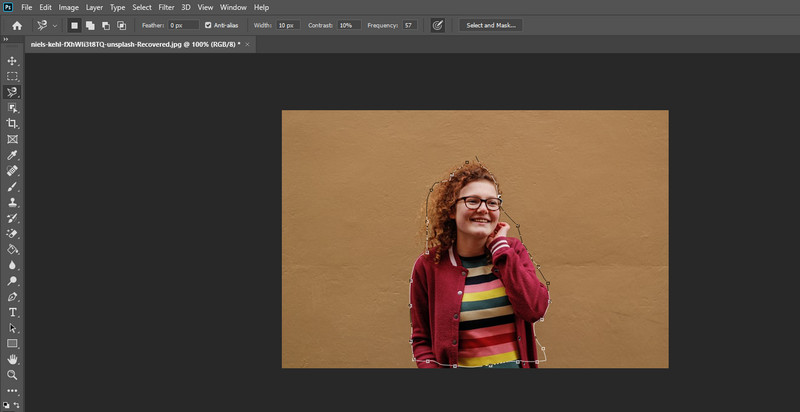
Yöntem 4: Kalem Aracını kullanarak Photoshop'ta arka plandan nasıl kurtulurum.
Kalem Aracı ile karmaşık seçimler, maskeler ve nesneler oluşturabilirsiniz. Bu özellik, ürün resimlerini arka planlarından ayırırken başvuracağınız araç olacaktır. Bu aracı kullanarak ayrıca bir ürün görselinin bir alanını seçebilir ve rengini veya arka planını beğeninize göre değiştirebilirsiniz. Bu seçim aracının en iyi yanı, oluşturulan şekillerin istediğiniz gibi değiştirilebilmesidir. Veya bir kişiyi Photoshop'ta özellikle karmaşık ayrıntılarla arka plandan kesin.
Aşama 1. Photoshop'u açın ve başlatmak için düzenlemek istediğiniz görüntü dosyasını içe aktarın.
Adım 2. Araç Çubuğunda Kalem Aracını seçin. Bir kere Kalem aracı etkinse, oluşturduğunuz yolun kalınlığını ve rengini özelleştirmek için üst araç çubuğunun sağ tarafındaki dişli simgesini tıklayın.
Aşama 3. Bundan sonra, görüntünün arka planından ayırmak istediğiniz nesneyi izleyin. Herhangi bir yeri tıklayın, ardından ikinci noktayı oluşturmak için kenar boyunca biraz daha tıklayın.
4. adım. Nesne veya şekil için bir yol oluşturduğunuzda, özne veya nesnenin mükemmel bir kesitini oluşturabilirsiniz.
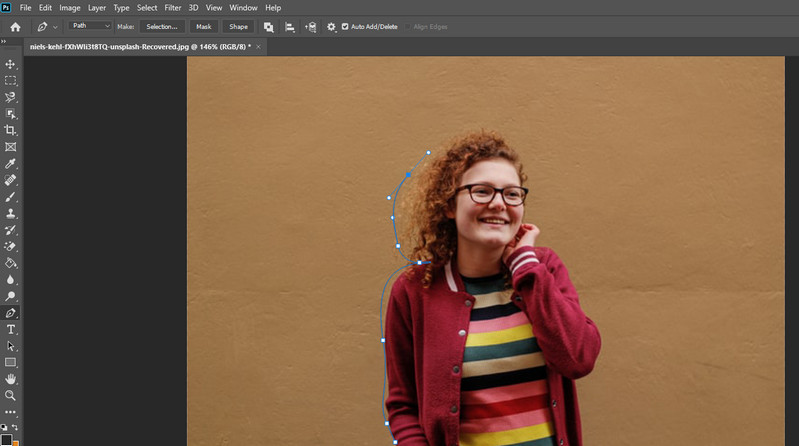
Bölüm 2. Photoshop'a En İyi Basit Alternatif
Hiç şüphesiz Photoshop, bir resmin veya görüntünün arka planını oluşturmanıza yardımcı olabilir. Ancak, ilk kez kullananlar, kullanımı karmaşık buluyor. Ayrıca, fotoğraf düzenlemede ileri düzeyde değilseniz, bu aracı kullanarak fotoğrafları düzenlemek zordur. Burada, bir görüntüden arka planı anında kaldırmanıza yardımcı olacak basit bir önerimiz var. Uygulama denir Vidmore Arka Plan Temizleyici Çevrimiçi.
Photoshop'ta arka planı veya herhangi bir düz renkli arka planı kaldırmak için harika bir alternatif. Sadece birkaç saniye içinde fotoğrafınızın arka planını kaldırabilirsiniz. Yazılım indirmeniz ve hatta karmaşık ayarları değiştirmeniz gerekmez.
Ayrıca, arka planı diğer düz renklerle değiştirebilir veya şeffaf hale getirebilirsiniz. Ayrıca konuyu yeniden boyutlandırabilir, baş aşağı veya yana çevirebilir ve istediğiniz açıya döndürebilirsiniz. Sonuç olarak, fotoğraf düzenleme araçlarına erişim sağlarken anında arka plan kaldırma aracıyla birlikte gelir. Bu Photoshop yerine bir resimden arka planı nasıl çıkaracağınız hakkında bilgi edinin.
Adım 1. Arka plan temizleme programına erişin
Öncelikle, bilgisayarınızdaki bir tarayıcıyı kullanarak uygulamanın resmi web sitesine gidin. Ana sayfasına ulaşmak için web sitesinin adını adres çubuğuna yazın.

Adım 2. Bir görüntü dosyasını içe aktarın
Fotoğrafı programın yükleme alanına bırakın veya Dikey Yükle görüntü dosyanızı içe aktarmak için Başarılı yüklemeden hemen sonra resmin ön planı arka plandan izole edilecektir.
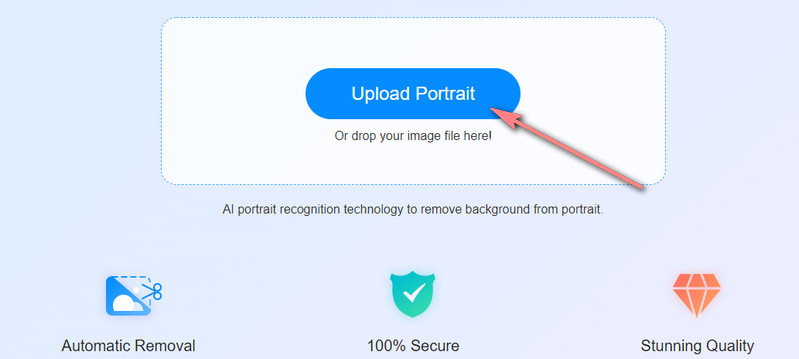
Adım 3. Arka planı değiştirin
Görüntü dosyasının arka planını kaldırdıktan sonra, şuraya gidin: Düzenle sekme. Buradan, arka planı siyah, beyaz, yeşil vb. gibi düz renklerle değiştirebilirsiniz. Yine de, bu Photoshop alternatifinde beyaz arka planı kaldırmak ve şeffaf hale getirmek istiyorsanız, seçin. KŞ'yi temizle menüden.
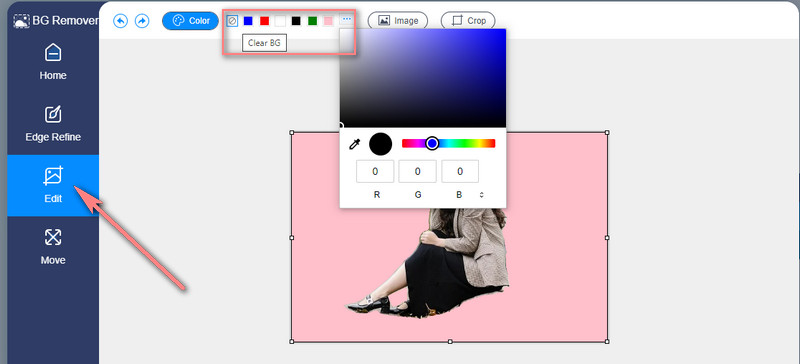
4. Adım. Düzenlenen fotoğrafı kaydedin
Arka plan kaldırıldığında ve başka bir arka planla değiştirildiğinde, artık görüntü dosyasının son sürümünü kaydedebilirsiniz. Basitçe tıklayın İndir arayüzün alt kısmındaki düğmesine basın. simgesine tıklayarak başka bir fotoğrafı işlemeyi de seçebilirsiniz. Yeni görüntü buton.
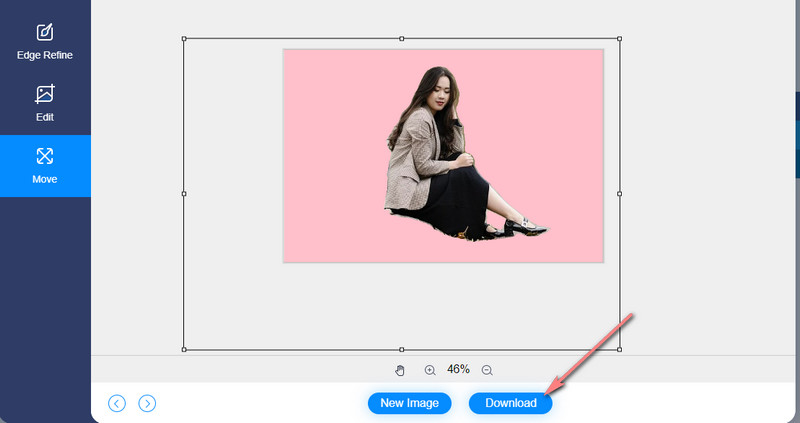
Daha fazla okuma:
Film Yapmak için Google Fotoğraflar Nasıl Kullanılır
En İyi Beş En İyi Fotoğraf ve Video Kolaj Oluşturucu Uygulaması
Bölüm 3. Photoshop'ta Arka Planı Kaldırma Hakkında SSS
Photoshop'ta siyah arka planı nasıl kaldırabilirim?
Daha önce de belirtildiği gibi, Photoshop dünyanın önde gelen fotoğraf düzenleyicisidir. Pikselleri ve fotoğrafları işlemek için bir güç merkezi olarak selamlanıyor. Daha da önemlisi, katı veya karmaşık arka planlar olsun, arka planı kaldırma yeteneği ile ünlüdür. Başka bir deyişle, siyah veya beyaz herhangi bir düz arka planı silebilirsiniz. Aslında hızlı eylemlerle birlikte gelir ve bunlardan biri Arka Planı Kaldır işlevidir.
Photoshop'ta bir arka planı tek tıklamayla kaldırabilir miyim?
Evet. Arka Planı Kaldır işlevini veya Sihirli Silgi Aracını kullanabilirsiniz. Ancak fotoğrafın karmaşık ayrıntıları veya arka planı varsa, bazı kenarları yumuşatmanız gerekebilir.
Photoshop'ta bir görüntüyü nasıl şeffaf hale getirirsiniz?
Orijinal görüntünün bir kopyasını alın ve yeni bir katman oluşturun. Kopyayı daha sonra yeni katmana yapıştırın. Ardından, göz simgesine tıklayarak arka plan katmanını gizleyin. Şimdi, Özellikler bölümündeki Hızlı Eylemler'de bulunan Arka Planı Kaldır'a basın. Araç arka planı kaldıracaktır. Ardından, görüntü dosyasının saydamlığını korumak için görüntü dosyasını PSD veya PNG dosyası olarak kaydedin.
Sonuç
Photoshop, görüntüleri birçok farklı şekilde işlemek için gerçekten harika bir araçtır. Artık daha kolay Photoshop'ta görüntülerden arka planı kaldırma yukarıdaki yönergeleri kullanarak. Yine de, bu programı kullanmayı ve gezinmeyi zor bulduğunuzu varsayalım. Bu durumda, Vidmore Background Remover Online gibi basit bir alternatif en iyi seçiminizdir. Bununla, aracı öğrenmek için çok fazla zaman harcamanıza gerek yok ve bir görüntünün arka planını anında kaldırabilirsiniz.



